为了让计算机发出声音,设备需要安装声卡。 声卡将处理数字音频信号并将其转换为信号输出到外部扬声器。 今天的大多数计算机在主板上都有一个板载卡,它执行与独立声卡相同的功能。

但是,有些人在安装了声卡驱动程序,或者更新驱动程序到新版本后,经常会遇到声音错误,例如电脑声音丢失,板载Realtek声卡音量错误。 虽然声音已经调到了100%,但是当耳机连接电脑时,声音很小。 以下文章将指导您如何修复计算机上的音频错误。
- 修复带有红色 X 的扬声器图标
- 如何让音量图标在 Windows 10 任务栏上消失?
- 耳机噪音大,听不清; 如何解决?
如何解决Realtek板载声卡错误
步骤1:
用户访问 控制面板 ,然后选择 小图标 显示模式。 然后单击 Realtek HD Audio Manager 管理部分。
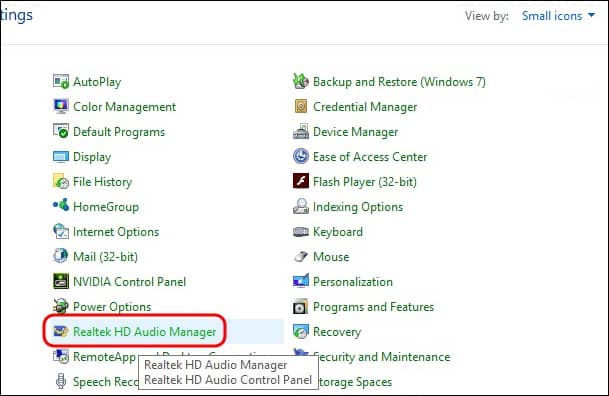
第2步:
新界面出现了。 在这里,单击 扬声器 选项卡,然后单击 房间校正 部分。 往下看,选中 Enable Room Correction ,然后 将频率 调整为 +10 dB ,如下所示。 你不应该把它调得太高,因为它会破坏声音。 最后点击确定保存。
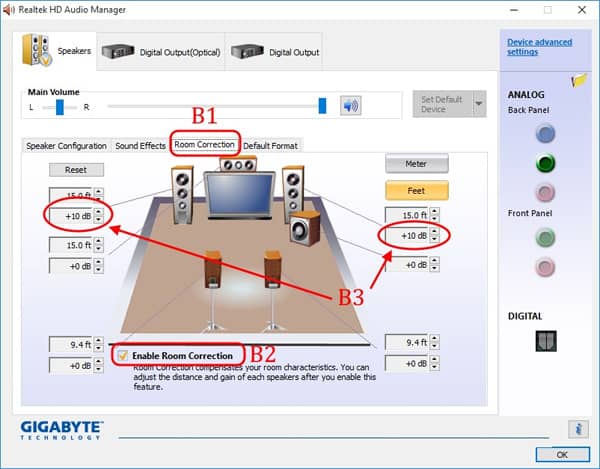
所以在重新连接耳机时,声音会调整到正常的响度级别,不再像以前那样安静的现象。 另外,如果有需要,我们可以安装Sound Booster软件,将电脑最大声音提高到500倍。
参考:
- 如何使用 FXSound 改善 PC 音质
- 在计算机上设置和安装麦克风的说明
- 如何将每个 Chrome 标签的音量调整到 600%
我们希望你成功!
版权声明:本站原创文章,作者:王嘻嘻,如若转载文章请注明出处:

